Mengapa Firefox Menggunakan Terlalu Banyak Memori? Apakah Ada Perbaikan?
Pemecahan Masalah Pc / / August 04, 2021
Iklan
Selain Chrome, Firefox cukup dominan dalam hal browser internet. Ini adalah browser yang bagus untuk digunakan sebagai default, tetapi masih bebas dari kesalahan dan masalah. Satu masalah khusus yang dikeluhkan banyak orang belakangan ini adalah penggunaan RAM yang berlebihan di sistem Windows 10. Jika Anda memiliki sistem dengan memori dan sumber daya terbatas, maka satu aplikasi yang menggunakan terlalu banyak memori pasti akan menimbulkan kekhawatiran.
Jadi apa yang dapat Anda lakukan? Sama seperti aplikasi lain di sistem Anda, pasti ada beberapa hal yang dapat Anda ubah tentang aplikasi Anda yang akan mengurangi tuntutan memori Anda. Kami akan melihat semua solusi yang mungkin dapat menyelesaikan masalah penggunaan RAM Anda yang berlebihan dengan Firefox. Jadi tanpa basa-basi lagi, mari kita mulai.

Daftar isi
-
1 Bagaimana cara memperbaiki Firefox menggunakan terlalu banyak memori?
- 1.1 Mulai ulang browser Firefox:
- 1.2 Perbarui ke versi terbaru:
- 1.3 Nyalakan Safe Mode:
- 1.4 Beralih ke tema default:
- 1.5 Nonaktifkan ekstensi:
- 1.6 Nonaktifkan plugin tertentu:
- 1.7 Matikan Akselerasi Perangkat Keras:
- 1.8 Tutup tab yang tidak perlu:
- 1.9 Gunakan alat memori built-in:
- 1.10 Ubah pengaturan browser:
- 1.11 Kurangi penggunaan memori saat diminimalkan:
- 1.12 Ubah nilai kapasitas disk:
- 1.13 Kurangi riwayat sesi Firefox:
- 1.14 Segarkan Firefox:
Bagaimana cara memperbaiki Firefox menggunakan terlalu banyak memori?
Jika meningkatkan RAM pada sistem Anda bukanlah pilihan untuk Anda, solusi perangkat lunak adalah semua yang dapat Anda coba. Mari kita lihat semua kemungkinan opsi yang Anda miliki.
Iklan
Mulai ulang browser Firefox:
Terkadang saat Firefox berjalan dalam waktu lama, mungkin membutuhkan banyak ruang di RAM. Jadi untuk mengosongkan memori itu, coba tutup browser Firefox Anda dan kemudian buka lagi. Sekarang Anda dapat menggunakan Firefox tanpa menghabiskan banyak ruang di memori Anda.
Jika memulai ulang hanya menyelesaikan masalah untuk sementara dan Anda menghadapi masalah penggunaan memori yang tinggi lagi, coba solusi berikutnya.
Perbarui ke versi terbaru:
Terkadang perangkat lunak yang usang atau rusak dapat menjadi penyebab di balik masalah penggunaan memori yang tinggi. Dengan Firefox, Anda mungkin mengalami masalah ini karena Anda menggunakan versi lama. Jadi, Anda perlu segera memperbaruinya.
- Buka browser Firefox dan klik ikon menu tiga baris di sudut kanan atas jendela Anda.
- Klik pada ikon tanda tanya.
- Pilih "Tentang Firefox".

- Jika Firefox Anda tidak diperbarui ke versi terbaru, Firefox akan mulai mengunduh versi terbaru. Jika diperbarui, Anda akan melihat pesan yang berbunyi, "Firefox sudah diperbarui".
Jika pembaruan juga tidak berhasil sesuai keinginan Anda, lanjutkan ke solusi potensial berikutnya.
Iklan
Nyalakan Safe Mode:
Ada Safe Mode di Firefox yang menonaktifkan semua ekstensi yang bekerja di latar belakang, dan konfigurasi Anda disetel ke default. Coba aktifkan untuk menyelesaikan masalah penggunaan memori tinggi.
- Buka browser Firefox dan klik ikon menu tiga baris di sudut kanan atas jendela Anda.
- Klik pada ikon tanda tanya.
- Pilih "Mulai Ulang dengan Pengaya Dinonaktifkan".
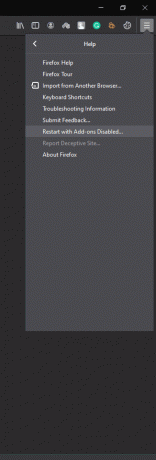
- Di pesan konfirmasi yang muncul, pilih "Mulai dalam Mode Aman".
Jika Anda dapat menggunakan Firefox dengan penggunaan RAM normal setelah mengaktifkan Safe Mode, maka masalahnya ada pada konfigurasi Anda atau salah satu ekstensi Anda. Jika Safe Mode juga tidak berhasil untuk Anda, coba solusi berikutnya.
Beralih ke tema default:
Ada beberapa opsi dalam hal tema untuk browser Firefox, dan tema default adalah yang paling tidak menuntut dari semuanya dalam hal sumber daya. Jadi jika Anda menggunakan tema di browser Firefox, coba beralih kembali ke tema default. Itu mungkin membantu Anda mengatasi masalah Anda.
Iklan
- Buka browser Firefox dan klik ikon menu tiga baris di sudut kanan atas jendela Anda.
- Klik "Add-on".
- Klik pada tab "Penampilan" atau "Tema" di sebelah kiri dan pilih tema default di panel kanan.
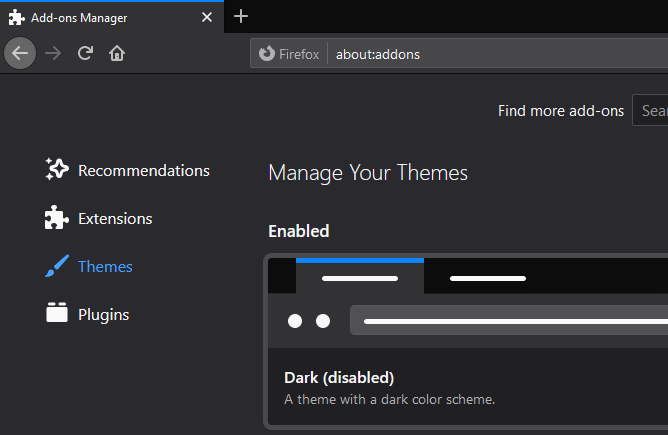
Setelah Anda selesai memilih tema default, periksa apakah masalah penggunaan memori tinggi Anda telah teratasi atau tidak. Jika masih ada, coba solusi berikutnya.
Nonaktifkan ekstensi:
Ekstensi yang salah dapat menjadi penyebab banyak masalah di browser web. Penggunaan RAM yang tinggi juga bisa menjadi masalah potensial.
- Buka browser Firefox dan klik ikon menu tiga baris di sudut kanan atas jendela Anda.
- Klik "Add-on".
- Klik pada tab "Ekstensi" di panel kiri.

- Daftar ekstensi yang dipasang di browser Anda akan muncul. Klik Nonaktifkan di samping semuanya dan mulai ulang browser.
- Jika masalah teratasi, kembali ke Ekstensi dan aktifkan satu per satu lagi. Mulai ulang browser setiap kali Anda mengaktifkan satu ekstensi tertentu. Dengan melakukan itu, Anda akan menemukan ekstensi bermasalah, yang dapat Anda hapus dengan mudah dari browser Anda.
Jika menonaktifkan semua ekstensi juga membantu mengatasi masalah Anda, lanjutkan ke solusi potensial berikutnya.
Nonaktifkan plugin tertentu:
Selain ekstensi, plugin juga dapat menyebabkan masalah memori di Firefox.
- Buka browser Firefox dan klik ikon menu tiga baris di sudut kanan atas jendela Anda.
- Klik "Add-on".
- Klik pada tab "Plugins" di panel kiri.

- Di samping setiap plugin dalam daftar, Anda akan melihat menu drop-down. Pilih "Never Activate" untuk masing-masing plugin ini dan pastikan untuk memulai ulang browser Anda setiap kali Anda menonaktifkan satu plugin tertentu.
- Terus nonaktifkan plugin satu demi satu hingga masalah memori Anda teratasi atau Anda kehabisan plugin untuk menonaktifkan.
Jika Anda menemukan plugin bermasalah yang menyebabkan masalah penggunaan memori, hidupkan semua plugin lainnya dan biarkan plugin tersebut dinonaktifkan sepanjang waktu. Namun, jika menonaktifkan semua plugin juga tidak menyelesaikan masalah memori Anda, coba solusi potensial berikutnya.
Matikan Akselerasi Perangkat Keras:
Mengaktifkan akselerasi perangkat keras berarti Firefox membuang tugas-tugas tertentu seperti perenderan halaman sepenuhnya pada perangkat keras PC. Ini dapat meningkatkan kecepatan pemuatan, tetapi juga dapat membebani memori. Untuk mengatasi masalah penggunaan memori, Anda dapat mencoba menonaktifkannya sepenuhnya.
- Buka browser Firefox dan klik ikon menu tiga baris di sudut kanan atas jendela Anda.
- Klik "Opsi".
- Anda akan membuka jendela preferensi. Di sini, Anda akan berada di tab umum secara default.
- Di tab umum, gulir ke "Kinerja", di mana Anda akan menemukan "Gunakan setelan kinerja yang disarankan". Hapus centang kotak itu.
- Tepat di bawahnya, Anda juga akan menemukan "Gunakan akselerasi perangkat keras jika tersedia". Hapus centang fitur itu juga.
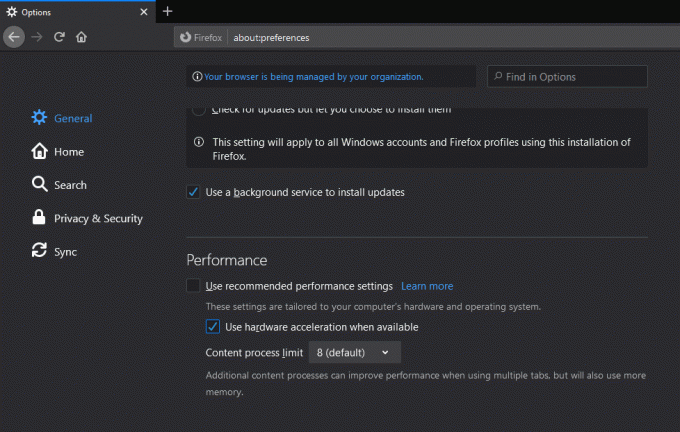
- Sekarang restart browser Anda sepenuhnya.
Setelah restart, periksa apakah masalah penggunaan RAM teratasi atau tidak. Jika Anda masih terjebak dengan penggunaan memori yang tinggi, lanjutkan ke solusi potensial berikutnya.
Tutup tab yang tidak perlu:
Memiliki banyak tab yang terbuka di browser Firefox hanya akan berarti lebih banyak pekerjaan untuk browser, dan lebih banyak lagi akan menjadi persyaratan untuk memori. Paling banyak, kita hanya membutuhkan beberapa tab untuk kita, jadi membuka 20 atau 30 bukanlah pilihan yang bijak. Jadi tutup setiap tab di browser Anda yang tidak perlu dan lihat apakah itu menyelesaikan masalah penggunaan memori tinggi Anda.
Jika tidak, coba solusi potensial berikutnya.
Gunakan alat memori built-in:
Memang ada fitur bawaan di Firefox yang memaksa browser web untuk menggunakan memori sebanyak mungkin. Jadi, Anda juga dapat mencoba fitur ini.
- Buka browser Firefox dan masukkan "about: memory" di bilah alamat. Lalu tekan Enter.
- Di panel memori gratis, Anda akan menemukan opsi yang bertuliskan "Minimalkan penggunaan memori". Klik di atasnya.

Sekarang periksa apakah masalah RAM sudah teratasi atau tidak. Jika masih banyak menggunakan RAM Anda, coba solusi potensial berikutnya.
Ubah pengaturan browser:
Anda juga dapat mencoba mengubah beberapa pengaturan tambahan di browser.
- Buka browser Firefox dan masukkan "about: config" di bilah alamat. Lalu tekan Enter.
- Daftar opsi akan muncul di sini dengan nilai berbeda yang ditetapkan padanya. Dalam nilai yang ditetapkan untuk opsi ini dalam daftar, lakukan perubahan berikut:
browser.cache.memory.capacity menjadi 0
browser.cache.memory.enable to false
browser.sessionhistory.max_total_viewers menjadi 0
browser.tabs.animate untuk menonaktifkan
browser.sessionstore.max_concurrent_tabs ke 0
- Setelah ini, mulai ulang browser Firefox.
Sekarang periksa apakah masalah penggunaan RAM teratasi atau tidak. Jika masih ada, lanjutkan ke solusi berikutnya yang disebutkan di bawah.
Kurangi penggunaan memori saat diminimalkan:
Anda bahkan dapat memilih untuk mengurangi penggunaan memori saat browser diminimalkan.
- Buka browser Firefox dan masukkan "about: config" di bilah alamat. Lalu tekan Enter.
- Daftar opsi akan muncul di sini dengan nilai berbeda yang ditetapkan padanya. Buat opsi baru di sini dengan mengklik kanan pada daftar opsi dan Memilih Baru> Boolean.
- Masukkan "config.trim_on_minimize" sebagai nama preferensi dan klik Ok.
- Tetapkan nilainya sebagai true dan klik Ok di sini juga.
Sekarang restart browser Anda dan periksa apakah masalah penggunaan memori telah teratasi atau tidak. Jika tidak teratasi, coba solusi potensial berikutnya yang disebutkan di bawah ini.
Ubah nilai kapasitas disk:
- Buka browser Firefox dan masukkan "about: config" di bilah alamat. Lalu tekan Enter.
- Daftar opsi akan muncul di sini dengan nilai berbeda yang ditetapkan padanya. Cari "browser.cache.disk.capacity" dalam daftar ini, dan ketika Anda menemukannya, klik dua kali padanya.
- Kemudian ubah nilainya menjadi kurang dari yang sudah ada sebagai default.
Mulai ulang browser dan periksa apakah masalah Anda sudah teratasi atau belum. Jika masih ada, coba solusi potensial berikutnya.
Kurangi riwayat sesi Firefox:
Saat Anda berpindah dari satu halaman ke halaman lain dalam satu tab, Anda mendapatkan tombol maju, dan mundur di bagian atas diaktifkan. Ini karena browser firefox dapat menyimpan informasi sekitar 50 website, dan semuanya disimpan dalam bentuk session history di dalam RAM itu sendiri. Tidak ada yang benar-benar membutuhkan informasi tentang 50 sesi dalam satu tab. Jadi, Anda harus menguranginya dan memeriksa apakah itu menyelesaikan masalah pengurasan memori atau tidak.
- Buka browser Firefox dan masukkan "about: config" di bilah alamat. Lalu tekan Enter.
- Daftar opsi akan muncul di sini dengan nilai berbeda yang ditetapkan padanya. Temukan "browser.sessionhistory.max_entries" dalam daftar ini, dan ketika Anda menemukannya, klik dua kali di atasnya.
- Masukkan nilai yang lebih rendah dari 50 yang menurut Anda sudah cukup untuk mempertahankan histori sesi. Klik Ok setelah itu.

Jika Anda masih mengalami masalah penggunaan memori dengan browser Firefox Anda, coba solusi sederhana terakhir yang disebutkan di bawah ini.
Segarkan Firefox:
Ada fitur built-in untuk menyegarkan seluruh browser. Coba fitur ini juga untuk memperbaiki masalah penggunaan memori Anda.
- Buka browser Firefox dan masukkan "about: support" di bilah alamat. Lalu tekan Enter.
- Klik "Refresh Firefox" setelah itu.

- Di jendela konfirmasi yang muncul, pilih "Segarkan Firefox".
- Terakhir, klik Selesai setelah browser dimulai ulang.
Sekarang, ini semua solusi yang terkait dengan browser Firefox. Tentunya salah satu perbaikan yang disebutkan di atas akan membantu Anda mengatasi masalah penggunaan RAM yang berlebihan. Jika tidak ada solusi yang berfungsi, Anda harus menggunakan browser lain seperti Google Chrome atau Opera. Anda bahkan dapat memilih untuk meningkatkan RAM Anda hanya dengan memasukkan stik RAM lain ke motherboard sistem Anda.
Jadi itulah yang Anda bisa untuk memperbaiki masalah penggunaan memori yang tinggi dari Firefox. Jika Anda memiliki pertanyaan atau pertanyaan tentang artikel ini, beri komentar di bawah, dan kami akan menghubungi Anda kembali. Juga, pastikan untuk memeriksa artikel kami yang lain di Tip dan trik iPhone,Kiat dan trik Android, Tip dan trik PC, dan masih banyak lagi untuk informasi yang lebih berguna.



